Việc in ấn các bảng tính Excel đôi khi đòi hỏi sự điều chỉnh đặc biệt, nhất là khi bạn chỉ cần in riêng các trang chẵn hoặc trang lẻ. Điều này đặc biệt hữu ích trong nhiều tình huống thực tế, từ việc in tài liệu để đóng thành tập sách thủ công đến việc tối ưu hóa quá trình in ấn trên các máy in không hỗ trợ tính năng in hai mặt tự động. Bài viết này sẽ hướng dẫn chi tiết cách in trang chẵn lẻ trong Excel 2003, đồng thời phương pháp này cũng áp dụng tương tự cho các phiên bản Excel 2007, 2013, và 2016 thông qua hai cách phổ biến: sử dụng Word và sử dụng PDF. Nắm vững các kỹ thuật này sẽ giúp bạn linh hoạt hơn trong công việc in ấn tài liệu của mình.

Cách In Trang Chẵn Lẻ Từ Excel Bằng Cách Chuyển Sang Word
Một trong những phương pháp hiệu quả để in riêng trang chẵn và trang lẻ từ Excel là tận dụng khả năng tùy chỉnh in ấn nâng cao của Microsoft Word. Quy trình này bao gồm việc chuyển dữ liệu từ bảng tính sang trình soạn thảo văn bản trước khi tiến hành in.
Bước 1: Chuyển Dữ Liệu Từ Excel Sang Word
Để bắt đầu, bạn cần mở file Excel chứa dữ liệu cần in. Tô đen toàn bộ phạm vi dữ liệu mà bạn muốn in và sao chép (copy) nó. Sau đó, mở một tài liệu Word mới hoặc tài liệu hiện có và dán (paste) dữ liệu này vào. Điều quan trọng là khi dán, hãy sử dụng tùy chọn “Paste Options”. Nhấp chuột phải tại vị trí cần dán trong Word và chọn tùy chọn đầu tiên trong mục “Paste Options”, thường là Keep Source Formatting (Giữ nguyên định dạng nguồn). Tùy chọn này giúp đảm bảo rằng cỡ chữ, kiểu chữ, màu sắc và đặc biệt là cấu trúc bảng tính từ Excel sẽ được giữ nguyên tương đối trong Word, giảm thiểu công sức chỉnh sửa sau khi dán. Sau khi dán xong, hãy kiểm tra qua một lượt để đảm bảo dữ liệu và định dạng hiển thị chính xác theo ý muốn.
Bước 2: Đánh Số Trang Trong Word
Việc đánh số trang là bước cần thiết để Word có thể nhận diện và phân biệt đâu là trang lẻ và đâu là trang chẵn khi thực hiện lệnh in. Sau khi đã chuyển dữ liệu từ Excel sang và kiểm tra định dạng trong Word, bạn tiến hành đánh số trang. Truy cập thẻ Insert trên thanh ribbon, sau đó chọn mục Page Number. Bạn có thể chọn vị trí hiển thị số trang tùy theo nhu cầu của mình, phổ biến nhất là ở đầu trang (Top of Page) hoặc chân trang (Bottom of Page). Word sẽ tự động thêm số trang cho toàn bộ tài liệu dựa trên dữ liệu bạn đã dán.
Bước 3: Tiến Hành In Trang Lẻ
Khi tài liệu đã được chuyển sang Word và có số trang đầy đủ, bạn có thể bắt đầu quy trình in ấn. Mở cài đặt in bằng cách vào thẻ File và chọn Print, hoặc sử dụng phím tắt thông dụng là Ctrl+P. Trong cửa sổ cài đặt in, bạn sẽ thấy nhiều tùy chọn khác nhau. Để in riêng các trang lẻ, hãy tìm đến mục cài đặt trang in (thường nằm trong phần “Settings” hoặc “Print All Pages”). Nhấp vào tùy chọn “Print All Pages” hoặc tương tự để mở danh sách các lựa chọn in. Tại đây, bạn sẽ thấy mục Only Print Odd Pages (Chỉ in trang lẻ). Chọn tùy chọn này và nhấn Print. Máy in sẽ chỉ xử lý và in ra các trang có số thứ tự lẻ của tài liệu Word của bạn.
Bước 4: Tiến Hành In Trang Chẵn
Sau khi hoàn tất việc in các trang lẻ, bước tiếp theo là in các trang chẵn vào mặt còn lại của tờ giấy (nếu bạn muốn in hai mặt thủ công). Điều này đòi hỏi bạn phải lật ngược tập giấy vừa in trang lẻ và đặt lại vào khay giấy của máy in theo đúng chiều để trang chẵn được in vào mặt sau. Quay lại cửa sổ cài đặt in trong Word (Ctrl+P). Tương tự như khi in trang lẻ, nhấp vào “Print All Pages” hoặc mục cài đặt tương ứng và lần này chọn Only Print Even Pages (Chỉ in trang chẵn) từ danh sách tùy chọn. Nhấn Print. Máy in sẽ tiếp tục in các trang chẵn vào mặt còn lại của tập giấy, giúp bạn có được bản in hai mặt hoàn chỉnh hoặc tách riêng từng loại trang theo nhu cầu.
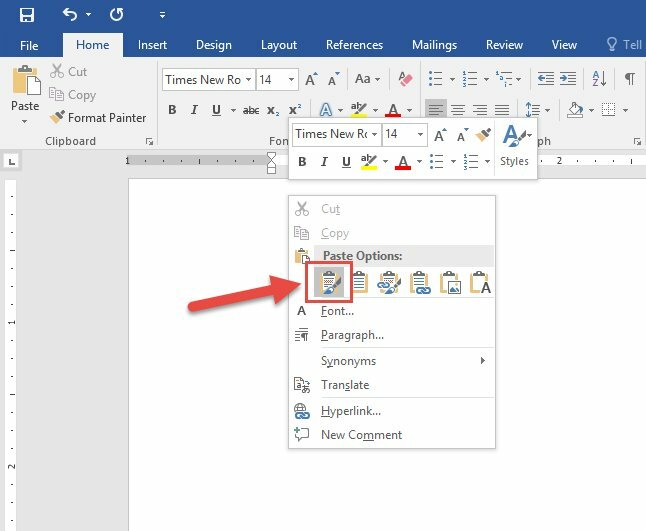
Cách In Trang Chẵn Lẻ Từ Excel Bằng Cách Chuyển Sang PDF
Phương pháp thứ hai để in trang chẵn lẻ từ Excel là chuyển file sang định dạng PDF. File PDF thường giữ nguyên định dạng tài liệu một cách chính xác hơn trên các thiết bị khác nhau và hầu hết các trình đọc PDF đều hỗ trợ tùy chọn in riêng trang chẵn lẻ.
Bước 1: Chuyển File Excel Sang PDF
Mở file Excel mà bạn muốn in. Để chuyển đổi sang PDF, bạn vào menu File, chọn Save As (Lưu thành). Trong hộp thoại “Save As” xuất hiện, tại mục Save as type (Kiểu lưu), nhấp vào mũi tên xổ xuống và chọn định dạng PDF. Đặt tên cho file và chọn thư mục lưu trữ, sau đó nhấn Save. Excel sẽ tạo một bản sao của bảng tính dưới dạng file PDF.
Bước 2: Mở File PDF
Sau khi chuyển đổi, bạn cần mở file PDF vừa tạo bằng một trình đọc PDF bất kỳ. Các phần mềm phổ biến như Adobe Acrobat Reader, Foxit Reader, hoặc thậm chí các trình duyệt web hiện đại (Chrome, Firefox, Edge) đều có thể mở file PDF. Mục tiêu là xem lại nội dung và chuẩn bị cho lệnh in.
Bước 3: Đặt Lệnh In PDF
Khi file PDF đã mở, bạn có thể mở hộp thoại cài đặt in theo nhiều cách khác nhau. Ba phương pháp phổ biến nhất là: nhấp vào biểu tượng máy in trên thanh công cụ của trình đọc PDF, sử dụng tổ hợp phím tắt Ctrl+P, hoặc truy cập menu File và chọn Print. Thao tác này sẽ hiển thị cửa sổ cài đặt in của trình đọc PDF, nơi bạn có thể tùy chỉnh các lựa chọn in.
Bước 4: Tiến Hành In Trang Lẻ (PDF)
Trong hộp thoại cài đặt in của trình đọc PDF, tìm đến mục kiểm soát dải trang hoặc subset của tài liệu. Tùy thuộc vào phần mềm, mục này có thể được gọi là “Subset”, “Print Range”, hoặc tương tự. Tại đây, bạn sẽ thấy một tùy chọn cho phép bạn chọn loại trang cần in. Nhấp vào danh sách lựa chọn và chọn Odd pages only (Chỉ các trang lẻ) hoặc tương đương. Sau khi chọn, nhấn Print để gửi lệnh in chỉ các trang lẻ đến máy in.
Bước 5: Tiến Hành In Trang Chẵn (PDF)
Sau khi đã in xong các trang lẻ, bạn cần chuẩn bị giấy cho lượt in trang chẵn. Lật ngược tập giấy vừa in và đặt chúng trở lại khay giấy của máy in, chú ý đúng chiều để trang chẵn được in vào mặt còn lại. Quay lại hộp thoại cài đặt in PDF (nếu nó đã đóng, mở lại bằng Ctrl+P). Lần này, tại mục Subset hoặc cài đặt trang in tương ứng, chọn Even pages only (Chỉ các trang chẵn) từ danh sách tùy chọn. Nhấn Print. Máy in sẽ in các trang có số thứ tự chẵn vào mặt sau của các trang lẻ đã in trước đó, hoàn thành quy trình in hai mặt thủ công.
Lý Do Nên Áp Dụng Cách In Trang Chẵn Lẻ Trong Excel
Có nhiều tình huống thực tế mà việc biết cách in trang chẵn lẻ trong Excel 2003 (hoặc các phiên bản mới hơn) trở nên vô cùng cần thiết và tiện lợi:
- Máy in không hỗ trợ in hai mặt: Đây là lý do phổ biến nhất. Nhiều máy in gia đình hoặc văn phòng đời cũ không có tính năng in hai mặt tự động (duplex). Việc in riêng trang lẻ trước, sau đó lật giấy để in trang chẵn vào mặt sau là giải pháp thủ công hiệu quả để tạo ra bản in hai mặt.
- Chỉ cần in dữ liệu trên các trang cụ thể: Đôi khi, bạn chỉ muốn xem lại hoặc in ấn thông tin chỉ xuất hiện trên các trang lẻ (ví dụ: một báo cáo dàn trang đặc biệt) hoặc chỉ các trang chẵn. Tính năng in riêng lẻ này cho phép bạn làm điều đó mà không cần phải in toàn bộ tài liệu rồi loại bỏ các trang không cần thiết.
- Chuẩn bị tài liệu để đóng sách/tập: Khi chuẩn bị các trang in để đóng thành một cuốn sách, tập tài liệu, hoặc brochure, việc in trang lẻ và trang chẵn riêng biệt là bước chuẩn bị tiêu chuẩn để đảm bảo các trang được sắp xếp đúng thứ tự khi gấp và đóng gáy.
Khắc Phục Một Số Lỗi Thường Gặp Khi In Trang Chẵn Lẻ Từ Excel
Trong quá trình in ấn, đôi khi bạn có thể gặp phải một số lỗi nhỏ. Dưới đây là cách nhận biết và khắc phục hai lỗi phổ biến khi thực hiện in trang chẵn lẻ sau khi chuyển file Excel sang Word hoặc PDF:
Lỗi Nhấn Print Nhưng Chỉ Lưu Chứ Không In (Trong Word)
Tình trạng này xảy ra khi bạn thực hiện lệnh in trong Word nhưng thay vì gửi lệnh đến máy in vật lý, tài liệu lại được lưu dưới dạng file PDF, XPS, hoặc gửi đến OneNote. Nguyên nhân thường là do trong cửa sổ cài đặt in (Ctrl+P), bạn đã vô tình hoặc mặc định chọn một “máy in ảo” (như “Microsoft Print to PDF”, “Microsoft XPS Document Writer”, “Send to OneNote”) thay vì máy in thực tế đang kết nối với máy tính của bạn.
- Cách khắc phục: Rất đơn giản, trong cửa sổ Print của Word, hãy kiểm tra và chắc chắn rằng bạn đã chọn đúng tên máy in vật lý mà bạn muốn sử dụng từ danh sách xổ xuống của mục “Printer”.
Lỗi Chỉ Lưu File PDF Sau Khi Nhấn OK (Trong Trình Đọc PDF)
Khi in từ một trình đọc PDF, nếu bạn nhấn “Print” hoặc “OK” trong hộp thoại in mà tài liệu chỉ được lưu lại dưới dạng một file mới (hoặc không có phản hồi gì từ máy in), điều này thường có nghĩa là máy tính chưa nhận diện được một máy in vật lý đang hoạt động hoặc kết nối.
- Cách khắc phục: Đầu tiên, hãy kiểm tra xem máy in của bạn đã được bật nguồn và kết nối đúng cách với máy tính (qua cáp USB hoặc mạng). Sau đó, trong hộp thoại in của trình đọc PDF, kiểm tra danh sách “Printer” và chọn đúng tên máy in vật lý của bạn. Nếu máy in đã kết nối và bật nhưng vẫn không xuất hiện hoặc in được, có thể cần kiểm tra driver máy in hoặc kết nối mạng. Nếu không có máy in khả dụng ngay lúc đó, bạn có thể lưu lại file PDF với các cài đặt trang in đã chọn để in sau khi có máy in.
Nắm vững cách in trang chẵn lẻ trong Excel 2003 thông qua việc chuyển đổi trung gian sang Word hoặc PDF là một kỹ năng cơ bản giúp bạn kiểm soát bản in tài liệu Excel của mình một cách linh hoạt hơn. Các phương pháp này không chỉ hữu ích cho các phiên bản cũ như Excel 2003 mà còn áp dụng rộng rãi cho các phiên bản hiện đại, đặc biệt trong các trường hợp in ấn thủ công hoặc khi cần tách biệt rõ ràng trang chẵn và trang lẻ. Bằng cách làm theo các bước hướng dẫn chi tiết trên, bạn có thể dễ dàng thực hiện được tác vụ này một cách hiệu quả.